由于项目原因,前期使用了Android Things开发板,用了这个系统,奈何不开源,本来需要使用Ethernet的设置静态IP功能,但是此系统并未开放此功能!!尝试了网上的通过EthernetManager类来设置总是失败,还自己编译了源码拿到了隐藏的API,奈何还是识别不了Context.ETHERNET_SERVICE。最近入手FireFly的RK3399板子,看到了官网给的API是可以设置静态IP的,于是尝试了一下。真的可以!!
进入正题,讲讲怎么在Firefly RK3399上安装Android系统。
准备好设备,接线:电源线接板子上DC12V;另外需要一根Type-C线接板子和电脑。
板子插上电源就上电了。之后按照Firefly官网的步骤进行安装!!
首先是软件准备
软件下载:链接:https://pan.baidu.com/s/1mTZthDnq1NK_bNzuQpxbrg 提取码:nebb 。
打开里面的 DriverAssitant_v4.5。运行 DriverInstall.exe。
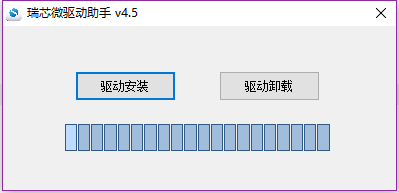
先点击卸载驱动,再点击驱动安装,即可安装驱动。
驱动安装完成之后,之后电脑可以读出RK3399设备,可以看到显示可以弹出U盘的设备。说明驱动安装成功。如下图
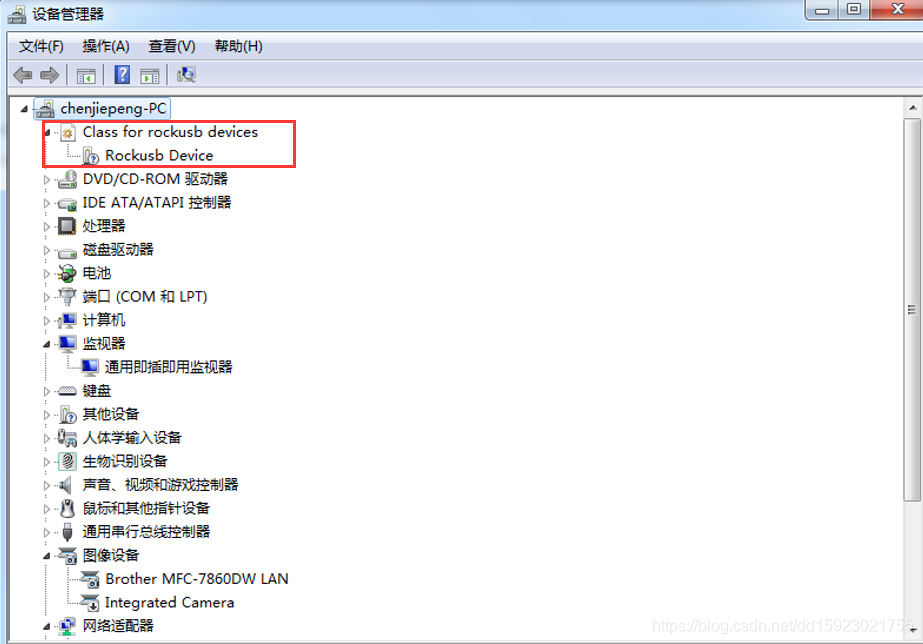
之后有两种方式进入固件烧写模式。
- 一种方法是设备先断开电源适配器和Type-C数据线的连接:
- USB数据线一端连接主机,Type-C一端连接开发板Type-C母口。
- 按住设备上的 RECOVERY (恢复)键并保持。
- 接上电源
- 大约两秒钟后,松开 RECOVERY 键。
- 另一种方法,无需断开电源适配器和Type-C数据线的连接:
- USB数据线一端连接主机,Type-C一端连接开发板Type-C母口。
- 按住设备上的 RECOVERY (恢复)键并保持。
- 短按一下 RESET(复位)键。
- 大约两秒钟后,松开 RECOVERY 键
我采用的是第二种。此时成功进入系统烧录的状态。
之后打开AndroidTool_Release_v2.38,运行AndroidTool,这是烧录系统的工具。这里有个版本问题,根据官网的介绍,需要根据不同的需求选择不同的烧录工具。比如Linux下工具不同,或者烧录的Android版本为8.0的话也不同。
打开软件之后界面如下:

发现下面写有Found One LOADER Device,说明识别到RK3399开发板。否则没有识别。
之后烧写系统固件:
- 切换至”升级固件”页。
- 按”固件”按钮,打开要升级的固件文件。升级工具会显示详细的固件信息。
- 按”升级”按钮开始升级。
- 如果升级失败,可以尝试先按”擦除Flash”按钮来擦除 Flash,然后再升级。
烧写的固件是Android7.1.可以去官网下载。链接:https://pan.baidu.com/s/1R6cPOWQu4WvsAk77fKG1Aw
提取码:th6d
下载之后解压,得到的就是系统镜像文件。
按照上述操作就可以烧写好系统,如果板子的HDMI口接上显示器,就可以看到系统安装完成了。
请使用手机"扫一扫"x